Verwendung des Audio Ducking, um automatisch die Lautstärke anzupassen
Audio-Ducking wird dazu verwendet, die Lautstärke einer Spur automatisch zu verringern, damit die andere Spur besser zu hören ist. Wenn beispielsweise ein Videoprojekt Musik und einen Kommentar beinhaltet, können Sie mit Audio-Ducking die Lautstärke der Musik automatisch verringern, wenn der Kommentator spricht. Sie können den Schwellenwert, der das „Ducking“ auslöst, anpassen. Außerdem können Sie anpassen, wie stark die Lautstärke der Hintergrundspur verringert wird.
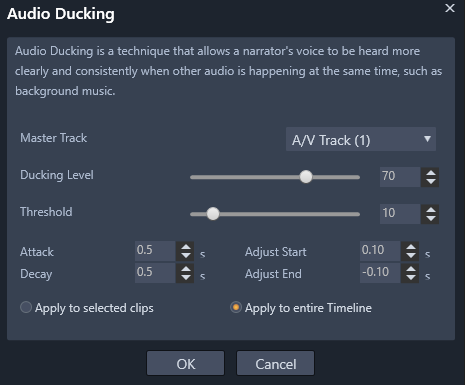
1 Wählen Sie in der Timeline die Spur aus, deren Lautstärke Sie verringern möchten, und klicken Sie in der Werkzeugleiste auf die Schaltfläche Audio-Ducking  .
.
 .
.2 Wählen Sie im Dialogfeld Audio-Ducking im Feld Master-Spur die Hauptspur, die Sie hören möchten.
3 Stellen Sie die folgenden Werte ein:
• Ducking-Pegel: Bestimmt die Verringerung der Lautstärke. Höhere Werte führen zu einer geringeren Lautstärke.
• Grenzwert: Bestimmt, ab welchem Lautstärkepegel der Master-Spur die Lautstärke der anderen Spur(en) verringert wird. Sie werden wahrscheinlich verschiedene Einstellungen ausprobieren müssen, um das gewünschte Resultat zu erreichen.
• Einsatz: Bestimmt die Zeit, die es dauert, die Lautstärke auf die Ducking-Pegel-Einstellung zu senken, nachdem der Schwellenwert erreicht wurde.
• Abfall: Bestimmt die Zeit, die es dauert, um vom Ducking-Pegel zur normalen Cliplautstärke zurückzukehren.
Wenn Sie das Ducking auf alle Nicht-Master-Audiospuren anwenden möchten, aktivieren Sie die Option Auf gesamte Timeline anwenden. Wenn Sie das Ducking nur auf die ausgewählte Spur anwenden möchten, aktivieren Sie die Option Auf ausgewählte Clips anwenden.
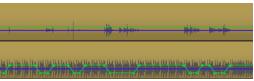
Bei diesem Beispiel handelt es sich bei der oberen Spur um eine Kommentarspur, die als Master-Spur gewählt wurde. Das Ducking wurde auf die Musikspur darunter angewendet, um die Lautstärke der Musik selektiv zu verringern, wenn die durch eine blaue Wellenform wiedergegebene Stimme des Erzählers auf der Kommentarspur zu hören ist. Die grüne Linie gibt den Lautstärkepegel wieder und zeigt, wo die Änderungen der Lautstärke erfolgen.
• Klicken Sie in der Timeline mit der rechten Maustaste auf eine Spur, auf die Audio-Ducking angewendet wurde, und wählen Sie die Option Ducking entfernen.